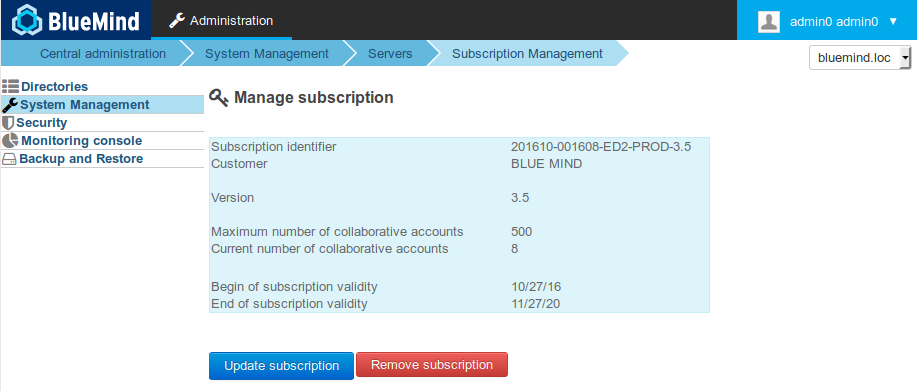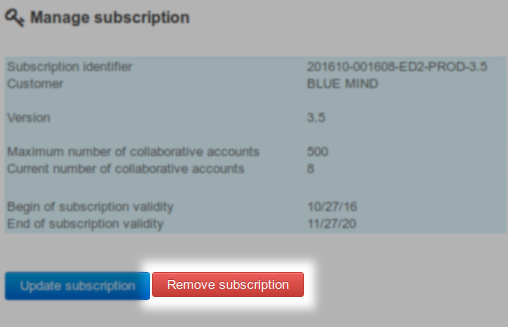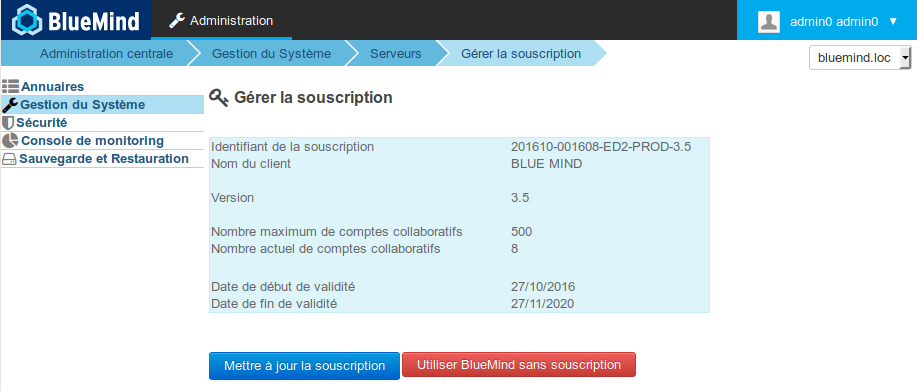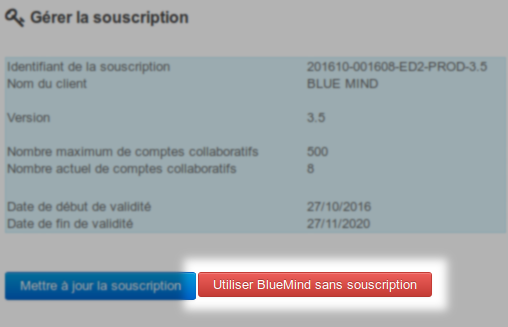Historique de la page
...
| Sv translation | |||||||||||||||||||||||||||||||||||||||||||||||||
|---|---|---|---|---|---|---|---|---|---|---|---|---|---|---|---|---|---|---|---|---|---|---|---|---|---|---|---|---|---|---|---|---|---|---|---|---|---|---|---|---|---|---|---|---|---|---|---|---|---|
| |||||||||||||||||||||||||||||||||||||||||||||||||
This file is readable and signed. The information about the subscription is visible. The file is signed in the headings with the subscriber's details, as a result it must not be modified (except for url repositories), otherwise it risks being invalidated. If you're using an evaluation subscription, you can modify repository access urls to change distributions. If you're using a Prod, Pre-Prod or Free subscription, do not edit the subscription file. You must request it from us in advance, e.g. if you want to change server distributions. We will provide you with a new subscription valid for your new environment. Do not distribute or give this file to any third parties; access to repositories are subscriber-specific and tracked.
The subscription file contains the addresses of BlueMind's repositories and can be accessed by the system depending on its version. The file must therefore be updated when the system or BlueMind is updated in order to install the corresponding versions of BlueMind packages as well as the new additional packages. The process is the same as for installation, it is not a simple file update. Installing subscriptions
To activate a subscription and additional components, proceed as follows:
Installing the subscription fileAutomated installation
Manual installation
Updating software packagesThe subscription file contains the addresses of BlueMind repositories and allows them to access the system. As a result, it must be updated in order to install the latest package versions as well as additional packages. To do this, connect to the server and type in the following commands:
Installing new packagesThe following packages are now available:
* optional packages, depending on your needs On the core server (the one where the BlueMind installation has been performed), install the new packages and restart BlueMind:
Post-update setupThe update manager tool – Setup Wizard – is now available. Connect to the wizard with your web browser at https://[your_server_ip]/setup. The Setup wizard loads up and displays the prerequisite status checklist.
If the packages were already up to date, a message indicating that the system is ready for use is displayed. Otherwise, go on to the step below: Click "Mise à jour" ("Update").
The update is executed and when it is complete, the Setup Wizard displays a page "Configuration réussie" ("Setup successful") with links to BlueMind. Checking installationGo back to the Administration console > System Management > Subscription Management installation and check that the information contained in the subscription appears correctly.
When the subscription's maximum number of users has been reached (or is close to) or when the subscription's expiry date approaches, information banners will appear in the admin console as well as the BlueMind application and emails will be sent. To see these banners, users must have the subcription management role. To manage this, go to the user's administration page and grant them the "Manage the subscription" role. Users may encounter two situations:
Pour recevoir les alertes par email, les adresses doivent être déclarées dans la page de gestion de la souscription. For more information about this, go to the dedicated page: BlueMind Subcription Connecting OutlookUne fois la souscription et les paquets installés, vous pouvez mettre en œuvre MAPI pour Outlook afin de permettre aux utilisateurs d'utiliser leur logiciel avec leur compte BlueMind. ActiveDirectory ImportIf you've installed the package, you can also use the AD import feature. Please go to ActiveDirectory Synchronization for further details.
Outside system or BlueMind version updates, once a subscription is installed and effective, there is no need to install new packages. Only the new subscription file needs to be installed. Updating the new subscription fileOn the main server
Mise à jour manuelle
Deleting a subscriptionWhen a subscription expires or for any other reason, you can delete subscriptions and go back to using BlueMind subscription-free:
|
| Sv translation | |||||||||||||||||||||||||||||||||||||||||||||||||
|---|---|---|---|---|---|---|---|---|---|---|---|---|---|---|---|---|---|---|---|---|---|---|---|---|---|---|---|---|---|---|---|---|---|---|---|---|---|---|---|---|---|---|---|---|---|---|---|---|---|
| |||||||||||||||||||||||||||||||||||||||||||||||||
Diese Datei ist lesbar und signiert. Die Abonnementinformationen sind sichtbar. Die Datei wird auf der Header-/Kundeninformationsebene signiert, sie darf also nicht verändert werden, sonst wird sie ungültig. Bei einem Bewertungsabonnement kann die Depotzugangs-URLs geändert werden, um die Verteilung zu ändern. Für Prod-, Pre-Prod- und Free-Abonnements müssen Sie die Abonnementdatei nicht ändern. Sie müssen vorher bei uns anfragen, wenn Sie z.B. Ihre Serververteilung ändern. Sie erhalten von uns ein neues Abonnement, das für Ihre neue Umgebung gültig ist. Sie dürfen diese Datei nicht verbreiten oder an Dritte weitergeben. Der Zugriff auf das Depot ist namenbezogen und wird verfolgt.
Die Abonnementdatei enthält die Adressen der BlueMind-Depots und ermöglicht den Systemzugriff entsprechend der Version. Diese Datei muss daher bei einer Änderung der System- und/oder BlueMind-Version aktualisiert werden, um die entsprechenden Versionen der BlueMind-Pakete sowie die neuen Pakete der neuen Version zu installieren. Die Vorgehensweise ist daher die gleiche wie bei einer Installation und nicht wie bei einem einfachen Update. Installation des Abonnements
Zum Aktivieren des Abonnements und der Zusatzmodule wird hier die Vorgehensweise (weiter unten detailliert) kurz umrissen:
Installation der Abonnement-DateiAutomatisierte Installation
Manuelle Installation
Aktualisieren von SoftwarepaketenDie Abonnementdatei, welche die Adressen der BlueMind-Depots enthält und deren Zugriff durch das System erlaubt, muss anschließend aktualisiert werden, um die neuesten Versionen der Pakete sowie zusätzliche Pakete zu installieren. Melden Sie sich als root auf dem betreffenden Rechner an und geben Sie die folgenden Befehle ein:
Installation neuer PaketeDie folgenden Pakete sind jetzt verfügbar:
* optionale Pakete, die je nach Bedarf zu installieren sind Installieren Sie auf dem Hauptrechner (auf dem die BlueMind-Installation erfolgt ist) die neuen Pakete und starten Sie den BlueMind-Dienst neu:
Konfiguration nach UpdateDas Update-Verwaltungstool, der Einrichtungsassistent, ist jetzt verfügbar. Stellen Sie eine Verbindung mit einem Browser her, indem Sie zur Adresse https://[ip_ihres_servers]/setup gehen Der Bildschirm des Einrichtungsassistenten erscheint nach dem Laden und zeigt den Status der Vorraussetzungsprüfungen an
Wenn die Pakete bereits auf dem neuesten Stand waren, wird eine Meldung angezeigt, dass das System einsatzbereit ist. Ansonsten fahren Sie mit dem folgenden Schritt fort: Klicken Sie auf „Aktualisieren“ .
Nach dem Abschluss der Aktualisierung zeigt der Einrichtungsassistent die Seite „Erfolgreiche Installation“ mit Links zu BlueMind an. Prüfen Sie die korrekte InstallationKehren Sie zur Administrationsschnittstelle zurück, um zu prüfen, ob die Abonnementinformationen korrekt angezeigt werden:
Werden die Schwellenwerte für die Anzahl der Benutzer überschritten (oder fast) oder wenn sich das Ablaufdatum des Abonnements nähert, erscheinen Informationsbanner in der Administrationskonsole sowie in der BlueMind-Anwendung und es werden E-Mail-Benachrichtigungen verschickt. Um diese Banner anzeigen zu können, muss ein Benutzer über die Rolle für die Abonnementverwaltung sowie über die Rolle für den Zugriff auf die Administrationskonsole verfügen. Gehen Sie dazu in den Administrationsdatensatz des gewünschten Benutzers und klicken Sie auf Rollen zuweisen „Abonnement verwalten“ und „Administrationskonsole“. Dem Benutzer bieten sich 2 Szenarien:
Um E-Mail-Benachrichtigungen zu erhalten, müssen die Adressen in der Abonnementverwaltung angegeben werden. Weitere Details zu den angezeigten Informationen finden Sie auf der entsprechenden Seite: La souscription BlueMind Verbinden von Outlook-ArbeitsplätzenSobald das Abonnement und die Pakete installiert sind, können Sie MAPI für Outlook implementieren, damit die Benutzer ihre Software mit ihrem BlueMind-Konto verwenden können. ActiveDirectory importierenWenn Sie das Paket installiert haben, können Sie nun auch vom AD-Import profitieren. Weitere Informationen finden Sie in der entsprechenden Dokumentation des Administratorhandbuchs: Synchronisation Active Directory
Wenn ein Abonnement bereits installiert und wirksam ist, müssen - außer bei einem Wechsel der System- oder BlueMind-Version - keine neuen Pakete installiert werden, sondern nur die neue Abonnementdatei. Aktualisieren Sie die neue AbonnementdateiAutomatisierte Aktualisierung
Manuelle Aktualisierung
Löschen eines AbonnementsAufgrund des Ablaufs des Abonnements oder aus anderen Gründen ist es jederzeit möglich, ein Abonnement zu kündigen und zu einer einfachen Nutzung von BlueMind zurückzukehren:
|